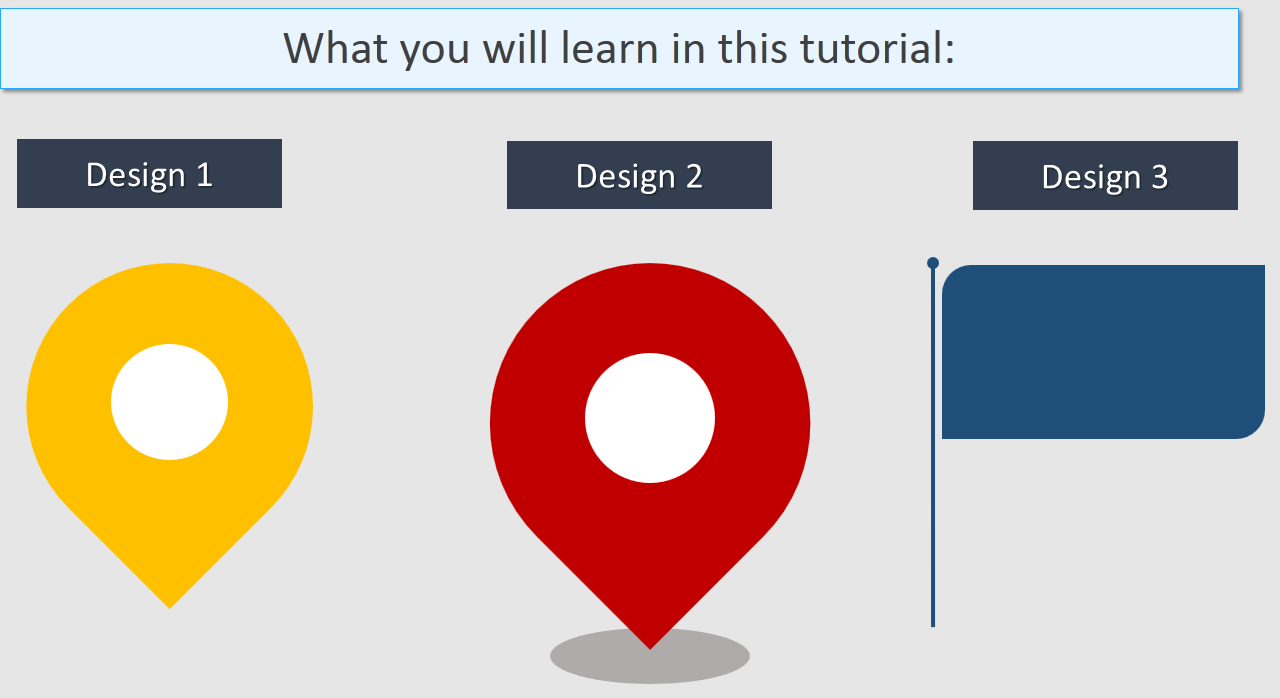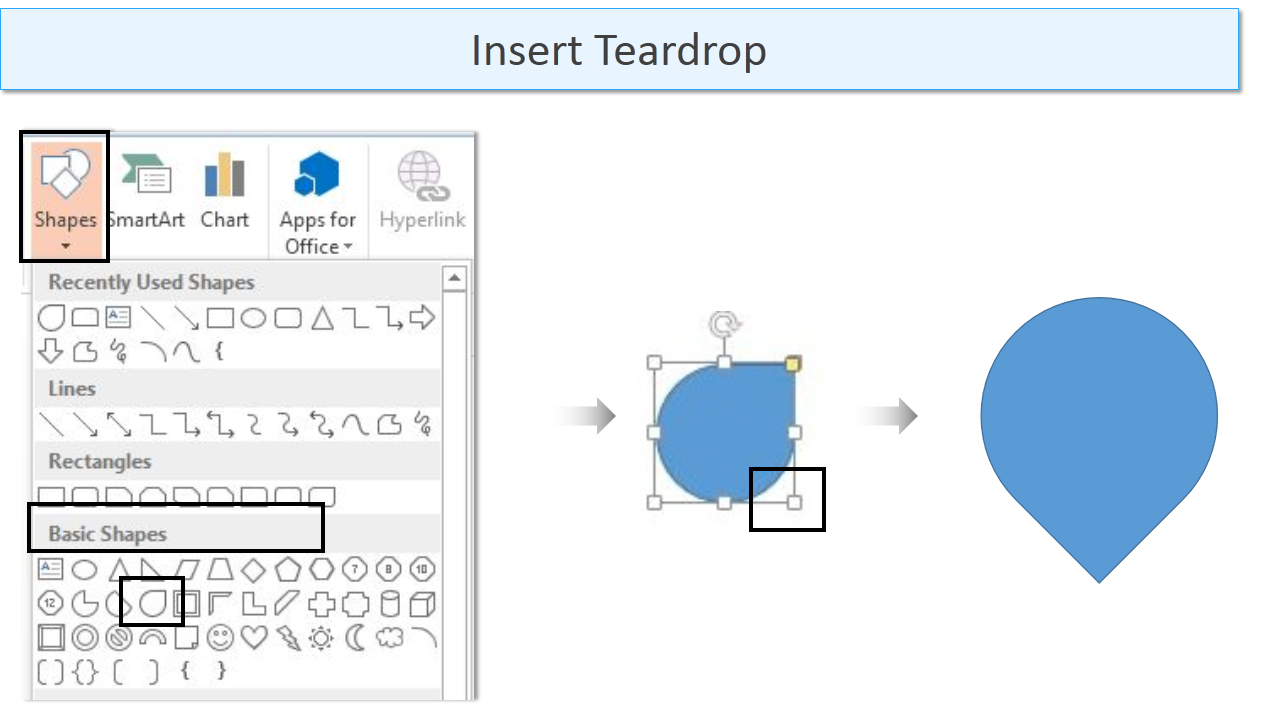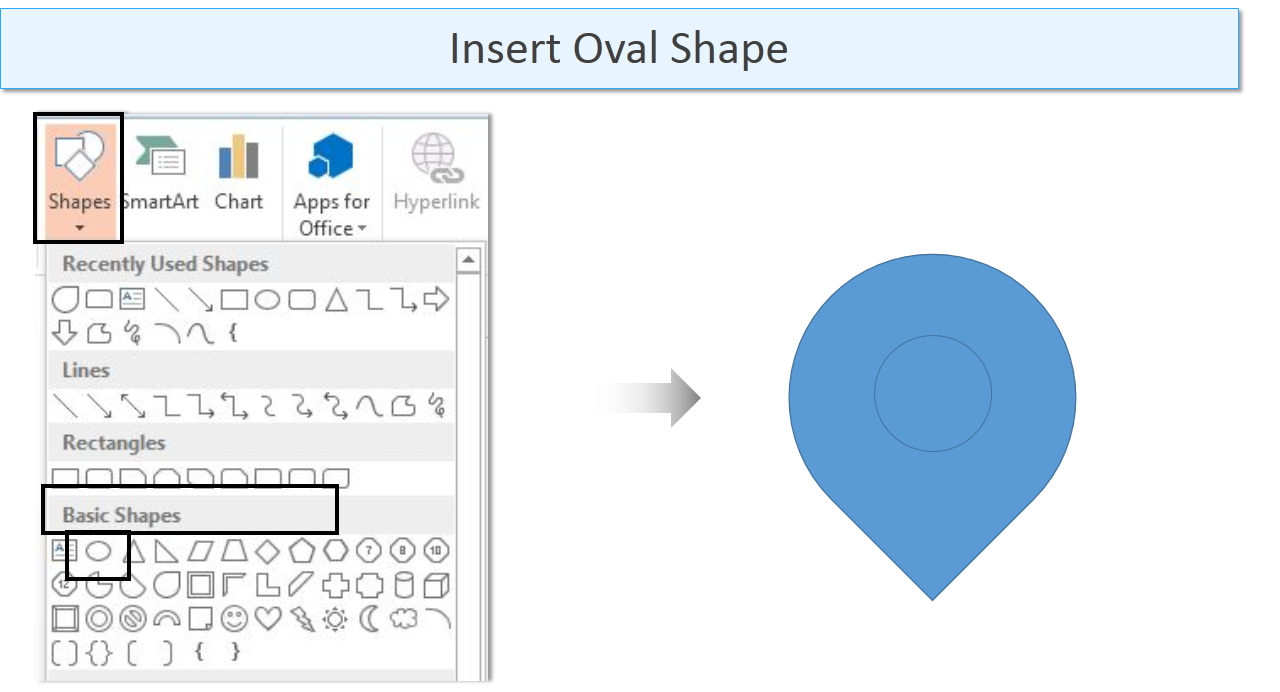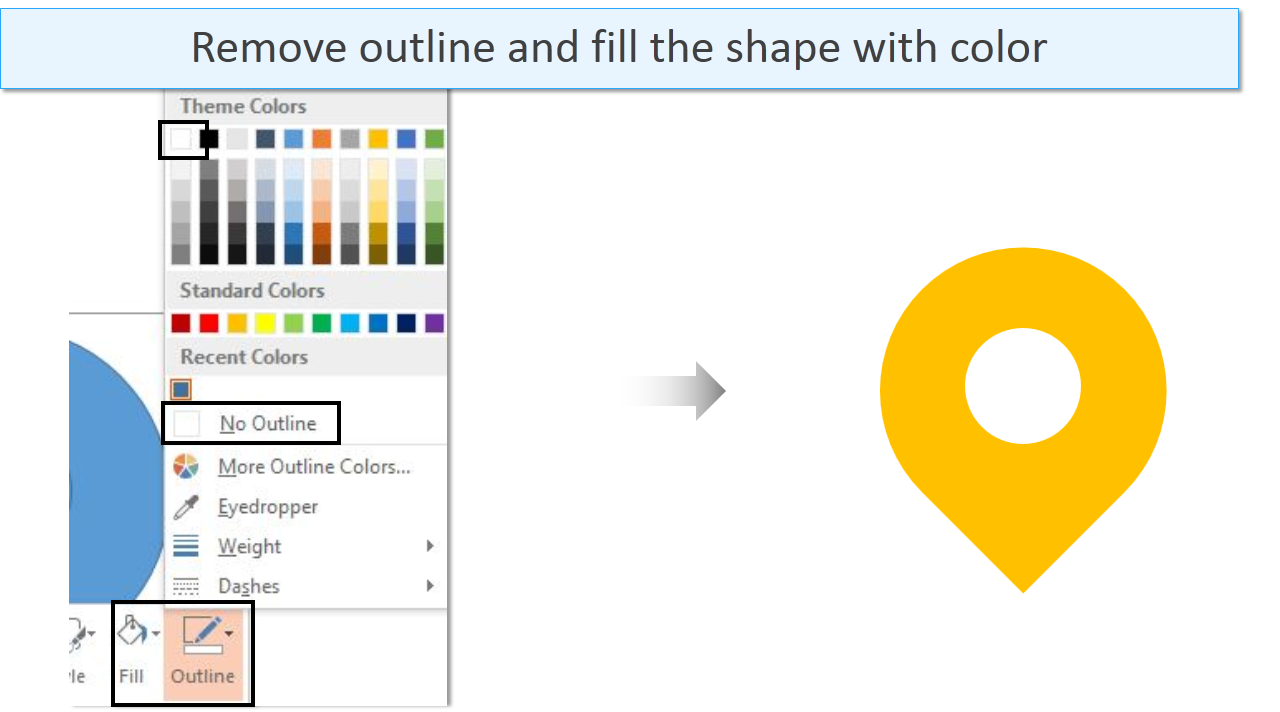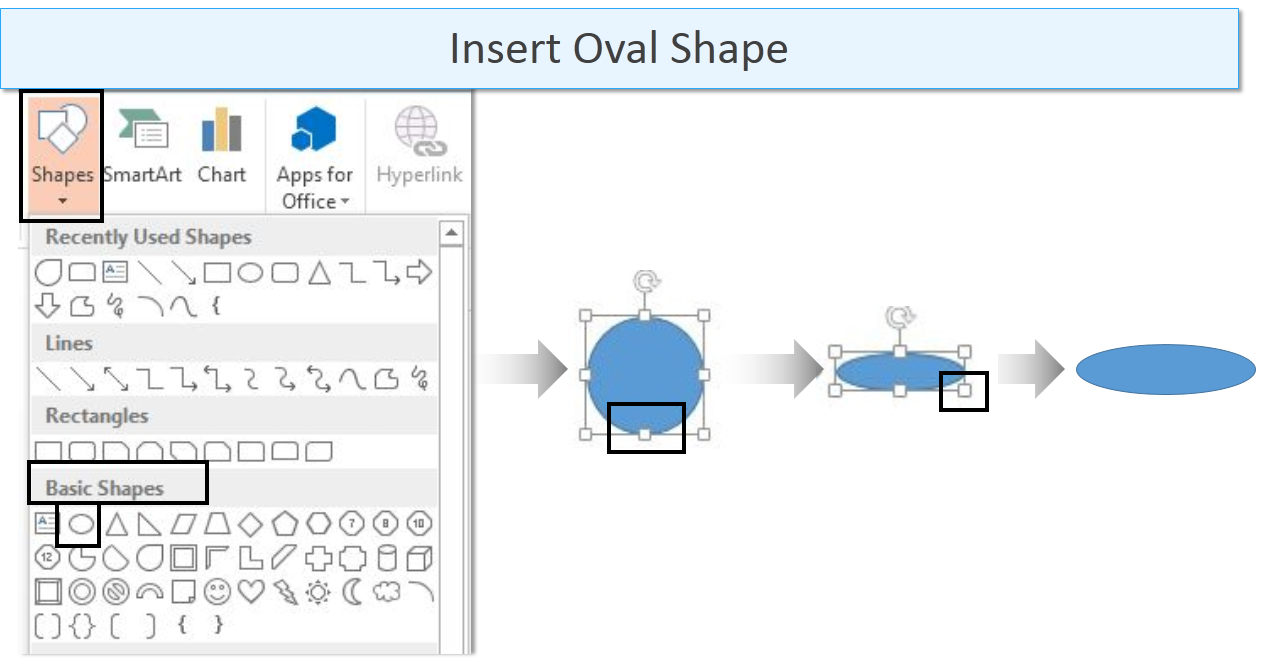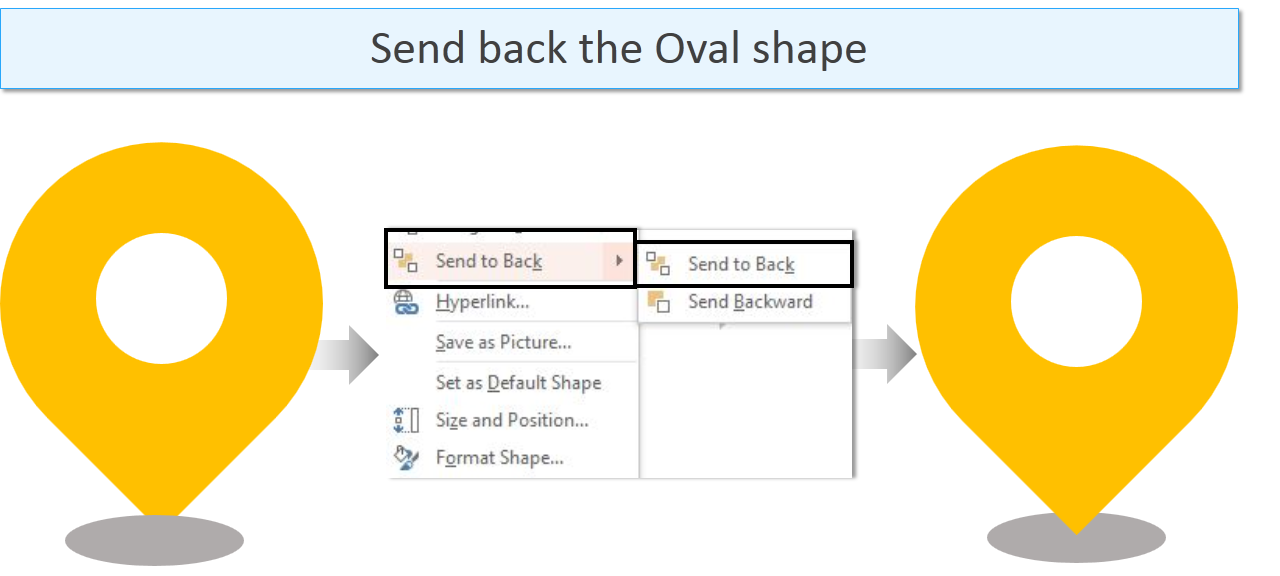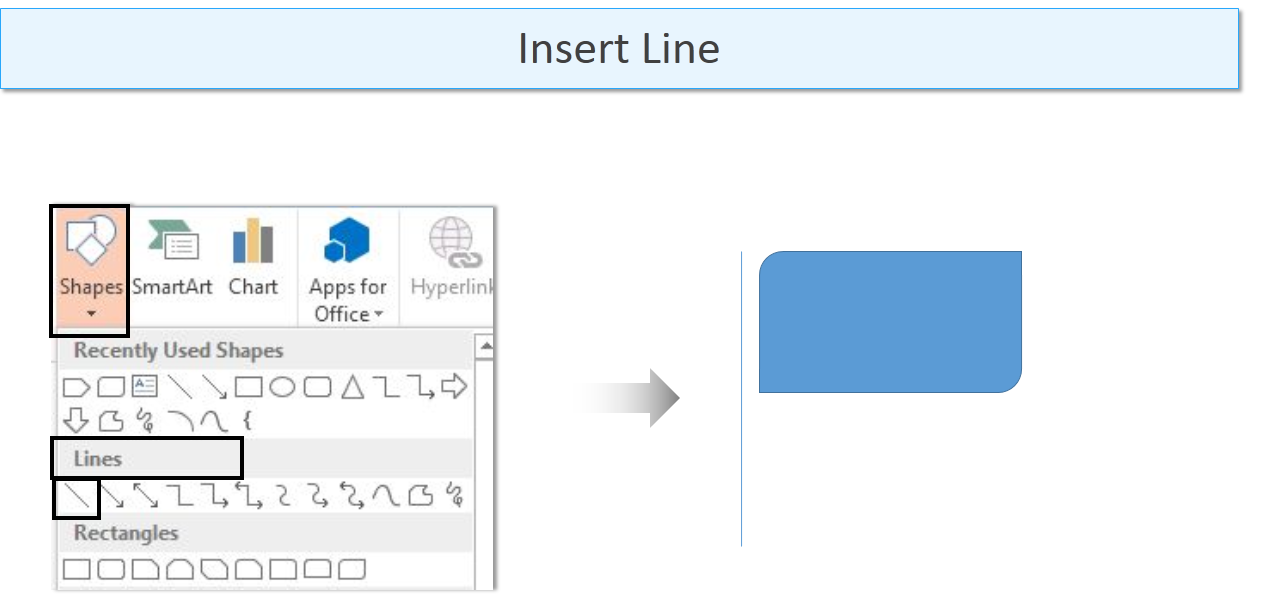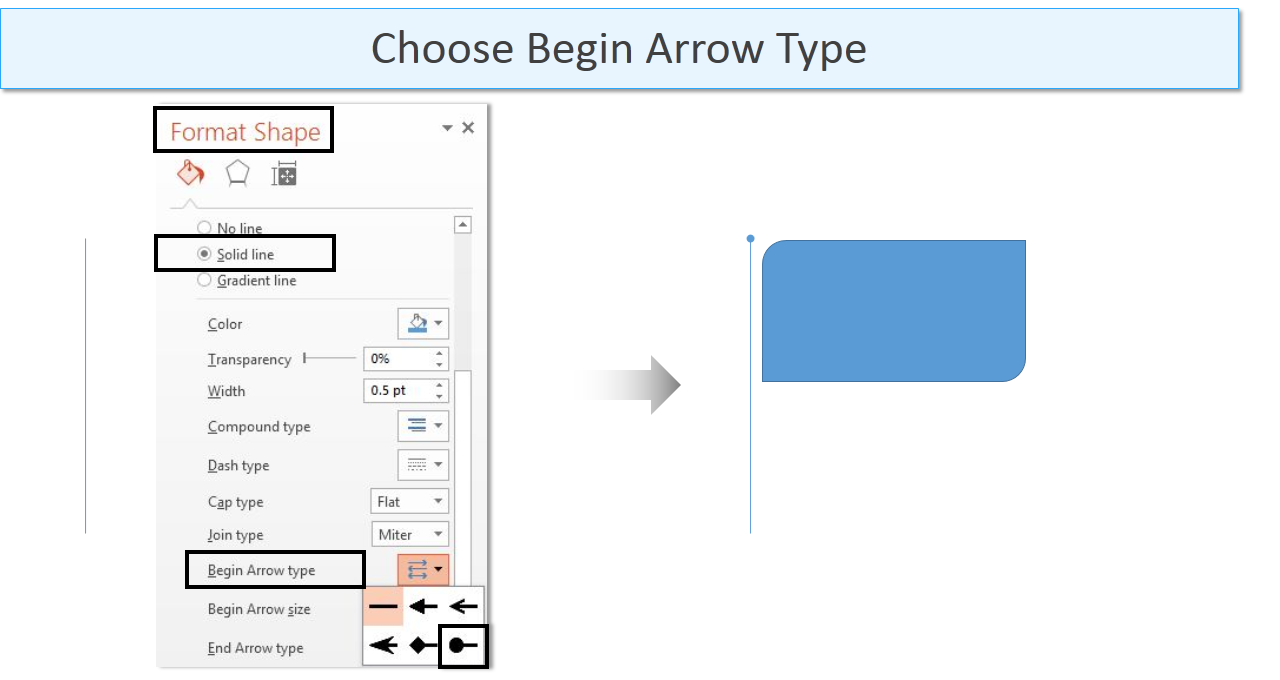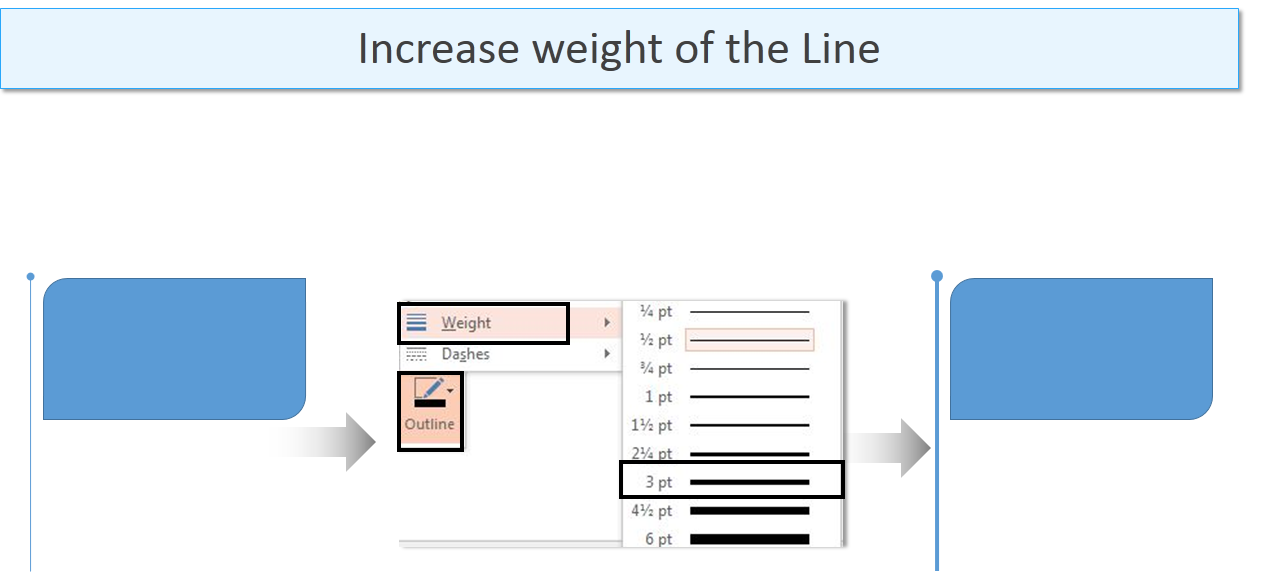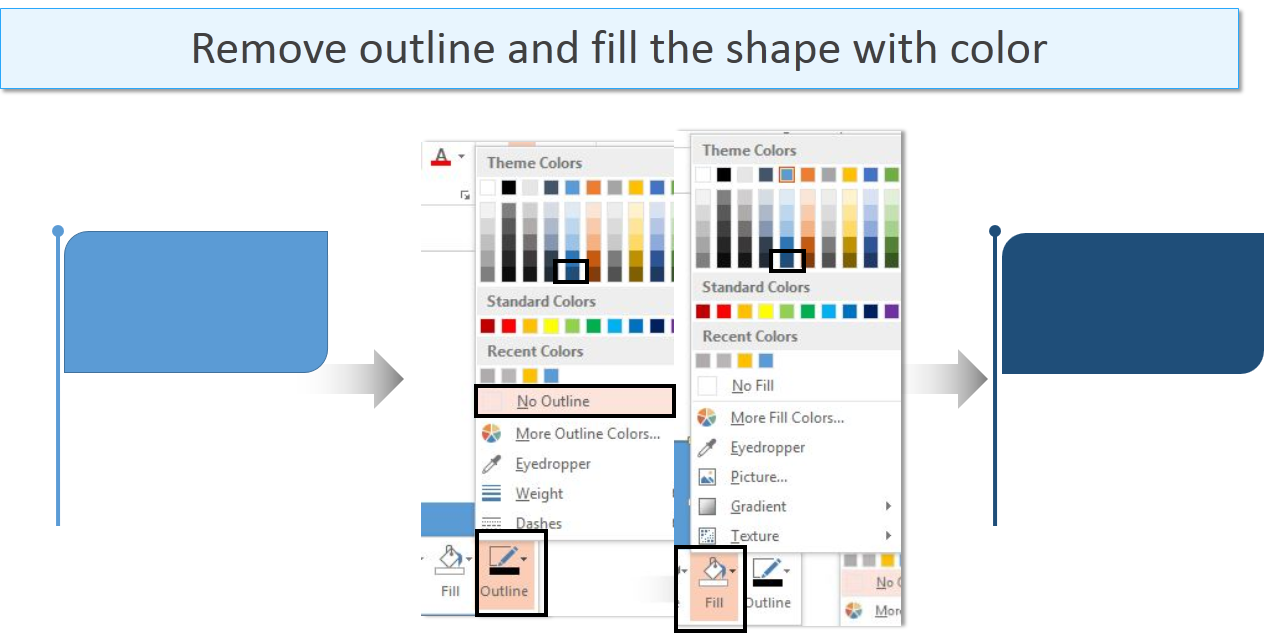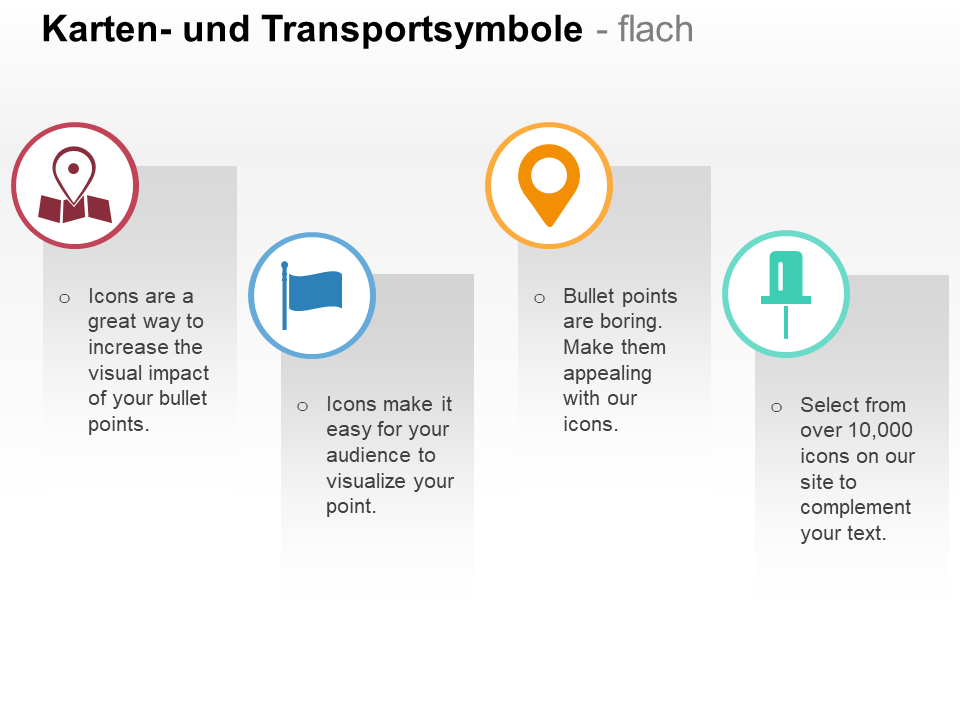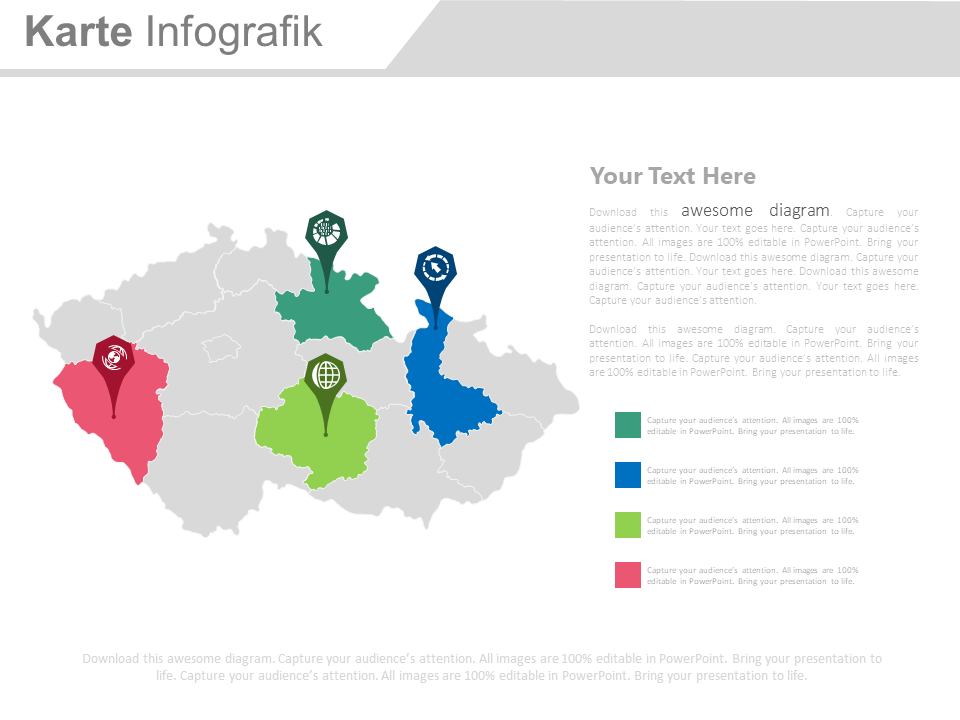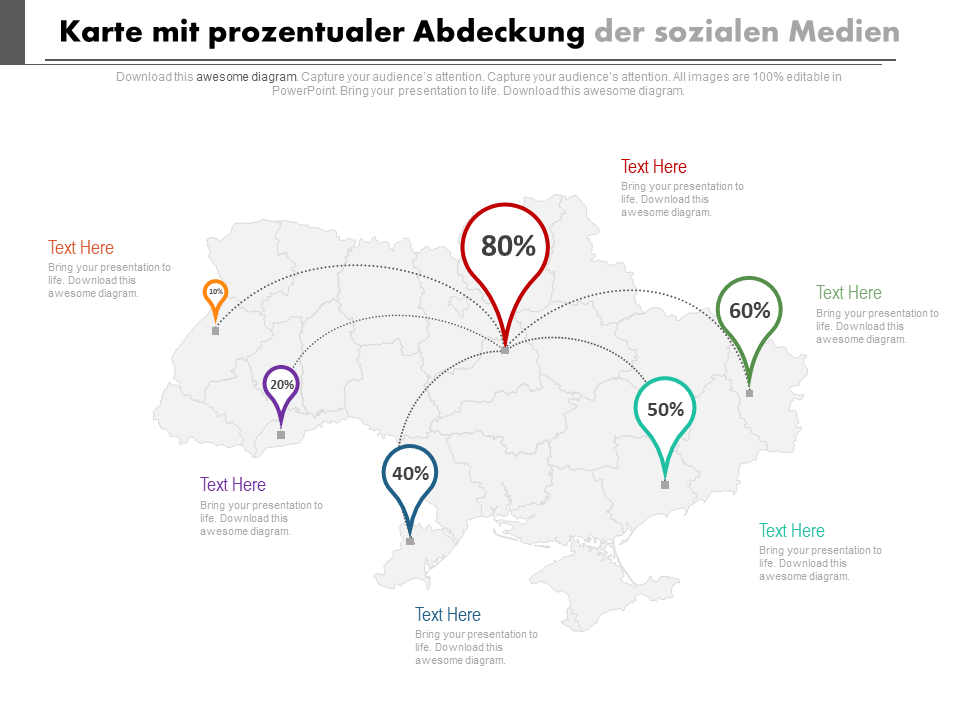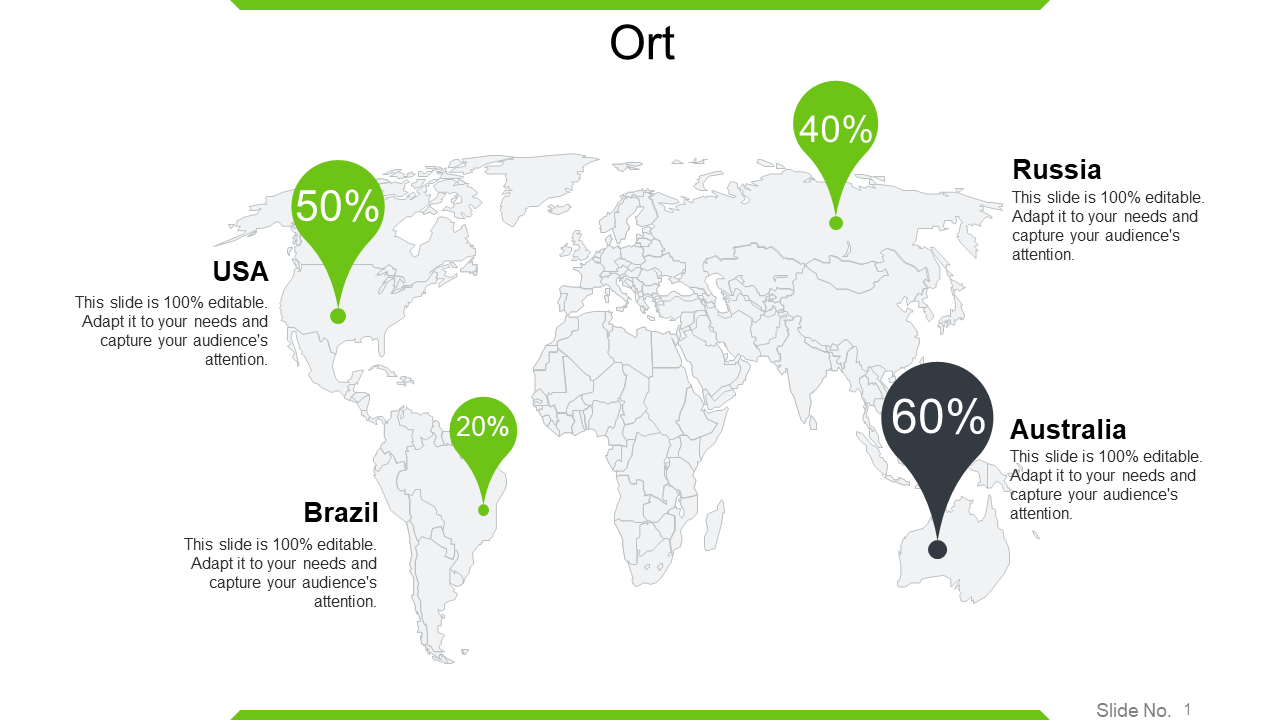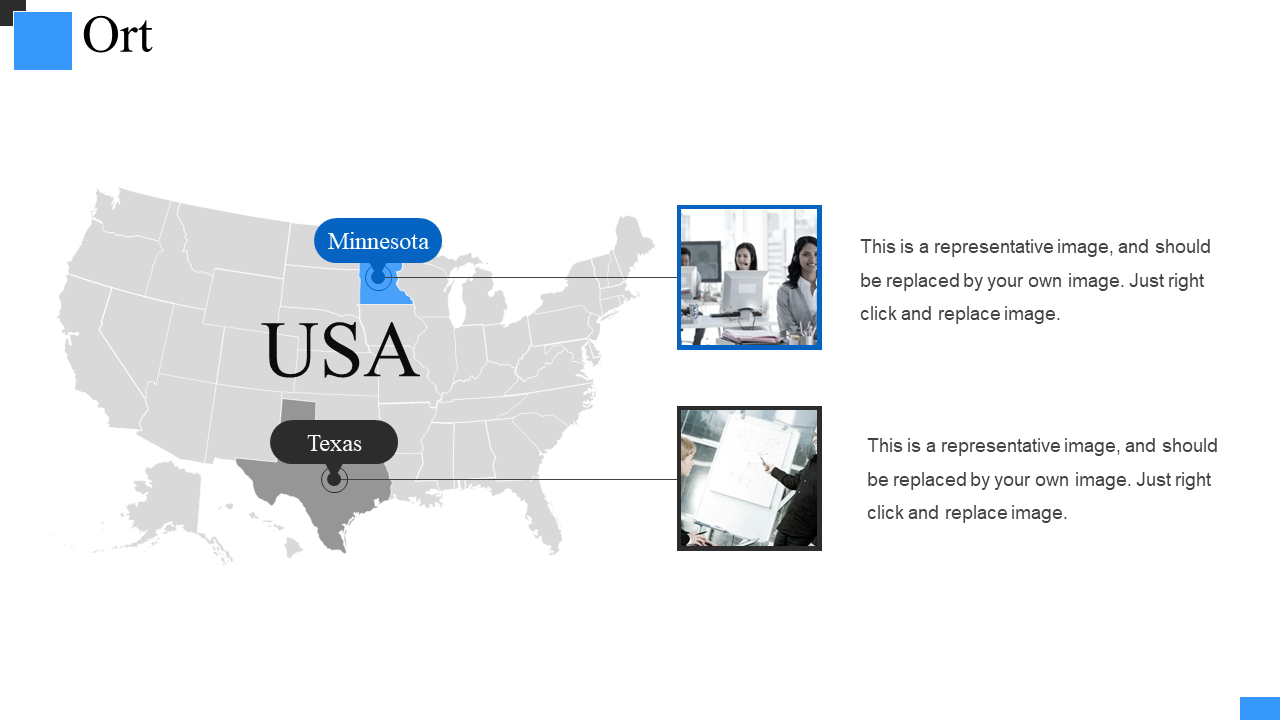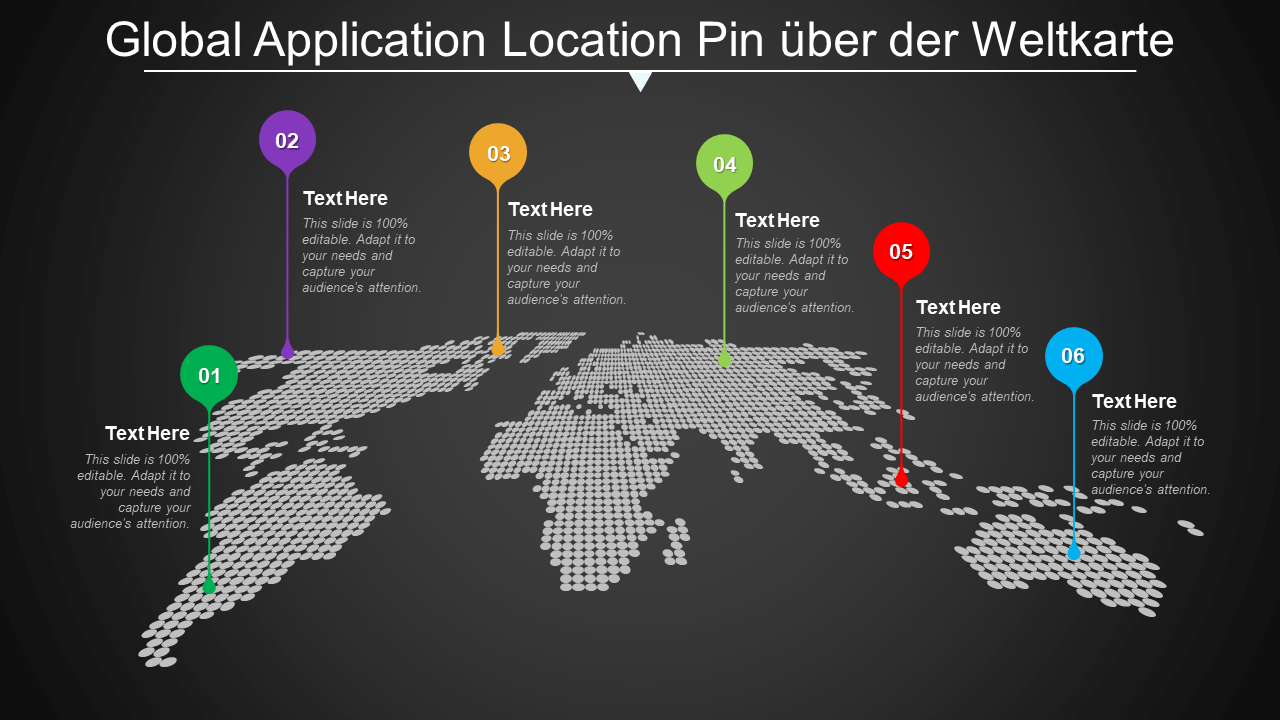Das Hinzufügen einer kleinen visuellen Darstellung zur Folie führt zu einem großen Unterschied für die Augen des Betrachters. Ein solches winziges Symbol, das das gesamte Bild verändert, ist ein Positionssymbol. Anstatt die Namen der Städte, Bundesstaaten und Länder aufzuschreiben, setzen Sie PIN-Symbole, die es dem Publikum erleichtern, die wichtigen Ziele auf einer gruppierten Karte zu finden.
Karten sehen wegen der langen, unterschiedlichen Namen, die darauf geschrieben sind, überladen aus. Standort-Pin-Symbole bereinigen die Karte jedoch und lassen sie professioneller und verbesserter aussehen.
Machen Sie sich bereit, drei verschiedene Arten von Positionssymbolen zu lernen, die Sie in Ihrer nächsten PowerPoint-Präsentation verwenden können.
Was Sie in diesem Tutorial lernen werden
Schritte zum Erstellen von Standort-Pin-Symbolen
Design 1
- Fügen Sie eine Teardrop-Form ein. Gehen Sie zu Formen> Grundformen> Tropfen. Passen Sie die Größe mit dem markierten Cursor an. Drehen Sie es, indem Sie Alt Gr und die rechte Pfeiltaste drücken.
- Gehen Sie zu Formen> Grundformen> Oval. Legen Sie es in den Teardrop.
- Klicken Sie mit der rechten Maustaste auf beide Formen> Kontur> Keine Kontur. Füllen Sie die ovale Form mit Weiß. Füllen Sie die Tropfenform mit der Farbe Ihrer Wahl. Klicken Sie mit der rechten Maustaste auf die Form> Füllen> Farbe Ihrer Wahl.
Design 2
Dieses Design ist eine erweiterte Version des 1. Designs. Befolgen Sie die Schritte von 1 bis 3. Und dann
- Fügen Sie eine ovale Form aus dem Menü Formen ein. Gehen Sie zu Formen> Grundformen> Oval. Reduzieren Sie die Form von unten, indem Sie den markierten Cursor gedrückt halten. Passen Sie die Größe mit Hilfe des markierten Cursors an. (Siehe das folgende Bild).
- Klicken Sie mit der rechten Maustaste auf die Form, Kontur> Keine Kontur> Füllen> Graue Farbe.
- Platzieren Sie das Positionssymbol über der ovalen Form. Klicken Sie mit der rechten Maustaste auf die ovale Form und wählen Sie "Nach hinten senden"> "Nach hinten senden".
Design 3
- Fügen Sie ein rundes diagonales Eckrechteck aus dem Menü Formen ein. Gehen Sie zu Formen> Rechtecke> Rechteck mit runder diagonaler Ecke. Passen Sie die Form mit Hilfe des markierten Cursors an. Schauen Sie sich das folgende Bild an.
- Zeile einfügen. Wählen Sie Formen> Linien> Linie. Stellen Sie beim Einfügen der Linie sicher, dass Sie die Umschalttaste gedrückt halten, um eine gerade Linie zu erhalten. Platzieren Sie die Linie auf der linken Seite der Rechteckform.
- Klicken Sie mit der rechten Maustaste auf die Linie> Form formatieren> Durchgezogene Linie> Pfeiltyp beginnen> Ovaler Pfeil.
- Klicken Sie erneut mit der rechten Maustaste auf die Linie> Gewicht> Erhöhen Sie sie auf 3 Punkte.
- Ändern Sie die Umrissfarbe der Linie. Klicken Sie mit der rechten Maustaste auf Linie> Umriss> Farbe Ihrer Wahl. Entfernen Sie die Umrissfarbe der Rechteckform. Klicken Sie mit der rechten Maustaste auf die rechteckige Form> Kontur> Keine Kontur. Füllen Sie die Rechteckform mit der Farbe Ihrer Wahl. Klicken Sie mit der rechten Maustaste auf das Rechteck> Füllen> Farbe Ihrer Wahl.
Sie kennen drei Arten von Positionssymbolen, mit denen Sie Ihre Folien intensivieren können.
Diese Symbole dienen nicht nur der Verschönerung, sondern verleihen den Folien ein professionelles Aussehen.
Glaubst du nicht?
Fügen Sie diese erfinderisch erstellten Positionssymbole in Ihre PPT-Folien ein und erleichtern Sie dem Publikum das Verständnis.
Zeit, das Tutorial von seiner kreativsten Seite zu sehen ...
Nachdem Sie gelernt haben, wie Sie selbst einen Standort-Pin erstellen, sehen Sie sich unsere Sammlung professionell gestalteter Standort-Symbole an. Das Beste daran ist, dass Sie diesen Vorlagen Ihren eigenen Dreh geben können, indem Sie die Schriftart und die Farbe gemäß Ihren Anforderungen ändern. Alternativ können Sie sie sich auch ansehen, um sich kreativ inspirieren zu lassen. Beginnen wir also mit unseren eingängigsten Vorlagen für Standort-Pin-Symbole, mit denen Sie Ihre geografische Strategie sofort präsentieren können.
Vorlage 1
Es gibt verschiedene Möglichkeiten, wie Sie Standort-Pin-Symbole zu Ihrem Vorteil nutzen können. Am besten fügen Sie mehrfarbige Symbole in eine PowerPoint-Folie ein. Die unten gezeigte Vorlage macht genau das. Die Symbole sind eine gute Möglichkeit, Standort und Bereich zu kennzeichnen, anstatt einfache und langweilige Aufzählungszeichen. Laden Sie diese Vorlage jetzt herunter und verbessern Sie Ihre Präsentation. Integrieren Sie diese Vorlage an einer beliebigen Stelle, da die Grafiken vollständig bearbeitet werden können.
Laden Sie diese Vorlage herunter
Vorlage 2
Dies ist eine weitere Vorlage, mit der Positionssymbole sinnvoll eingesetzt werden können. Mit dieser Vorlage können Sie ganz einfach Ihre geografischen Strategien entsprechend dem Zielgebiet ausarbeiten. Laden Sie Ihre Folien herunter und verleihen Sie ihnen eine auffällige Note. Sie können die Grafiken gemäß Ihren Anforderungen ändern, da sie vollständig bearbeitet werden können.
Vorlage 3
Dies ist ein weiteres Beispiel dafür, wie Sie Positionssymbole kreativ verwenden können. Laden Sie einfach diese Folie herunter und bringen Sie jede Idee mit Finesse vor. Da Sie nicht in die Liste der Listen und Funktionen verwickelt werden möchten, bietet diese Folie viel Komfort. Sie können diese Vorlage bereitstellen und in anderen Formaten wiederverwenden, um Ihre Punkte zu vermitteln. Klicken Sie auf den Link unten und nehmen Sie ihn weg.
Laden Sie diese Vorlage herunter
Vorlage 4
Machen Sie mit dieser Vorlage eine Wendung zu den traditionellen Pin-Symbolen. Verwenden Sie die stilisierten Symbole, um mithilfe dieser Vorlage wichtige Punkte in Ihrer Strategie hervorzuheben. Sie müssen sich jedoch nicht an die angegebenen Farben halten. Sie können das Farbschema Ihrer Marke entsprechend ändern und Ihre Präsentation zum Leuchten bringen. Verleihen Sie Ihren Folien mit dem maßgeschneiderten Design dieser Vorlage einen einzigartigen Reiz.
Laden Sie diese Vorlage herunter
Vorlage 5
Wenn Sie möchten, dass Ihre Standort-Pin-Symbole geeignete Deskriptoren haben, benötigen Sie diese Vorlage. Betonen und steigern Sie den Wert Ihrer Präsentation, indem Sie zu jedem Symbol in dieser Vorlage einfachen Text verwenden. Die Vorlage bietet ausreichend Platz, um mehr Text zu platzieren. Es hat auch Deskriptoren am unteren Rand, so dass Sie zusätzliche Informationen hinzufügen können, wenn Sie die Präsentation in gedruckter Form verteilen. Jetzt downloaden!
Vorlage 6
Verbessern Sie Ihre Planung für die Berichterstattung in sozialen Medien mit dieser Vorlage, die einfache, aber effektive PIN-Symbole verwendet. Markieren Sie alle wichtigen Stellen in den kleineren Stiften und addieren Sie die Werte für den größeren Stift, um die Verteilung anzuzeigen. Wenn Sie für kleinere Standorte strategisch vorgehen, können Sie mehr Standort-Pin-Symbole verwenden, um die Art der Social-Media-Plattform zu veranschaulichen, die für Sie eine gute Leistung erbringt. Mit dieser Mehrzweckfolie können Sie alles und noch mehr tun. Schnapp es dir jetzt!
Laden Sie diese Vorlage herunter
Vorlage 7
Hier ist eine weitere innovative Methode, mit der Sie mithilfe von Positionssymbolen wichtige Kennzahlen Ihrer Strategie hervorheben können. Erläutern Sie anhand dieses Diagramms, welche Auswirkungen Expansion und geografische Intelligenz auf Ihr Unternehmen haben können. Die entsprechenden Farben lassen Ihr Thema platzen und erregen sofort die Aufmerksamkeit der Zuschauer. Lassen Sie visuelle Inhalte Ihrer Präsentation den dringend benötigten Fluss und Klarheit verleihen. Laden Sie diese Vorlage herunter, indem Sie auf den unten stehenden Link klicken.
Vorlage 8
Man kann leicht Ort-Pin-Symbole erkennen. Daher ist es sinnvoll, diese Symbole in Szenarien zu integrieren, in denen Sie von Geografie und Kundendemografie sprechen. Beschreiben Sie anhand dieser umfassenden Folie, wie Sie in verschiedenen Bereichen und Ländern tätig sind. Die Folie enthält außerdem Textfelder in anpassbaren Platzhaltern und Grafiken. Ändern Sie die Größe und ändern Sie den Inhalt der Folie entsprechend Ihren Anforderungen. Wirksamkeit garantiert!
Laden Sie diese Vorlage herunter
Vorlage 9
Manchmal reichen einfache Symbole und Text möglicherweise nicht aus. Um Ihrer Präsentation mehr Wert zu verleihen, können Sie nur Bilder hinzufügen. Diese Vorlage enthält die geografische Karte der USA mit den Bundesstaaten, die mit eindeutigen Positionssymbolen hervorgehoben sind. Die Bildhalter sind vollständig anpassbar. Sie können sie also entsprechend dem Inhalt Ihrer Präsentation ändern. Betonen Sie Ihr Thema besser mit den in dieser Vorlage verwendeten bearbeitbaren Grafiken. Herunterladen und bereitstellen!
Vorlage 10
Wenn Sie kreative Freiheiten nutzen möchten, sollten Sie dieses atemberaubende Weltkarten-Design mit Positions-Pin-Symbolen in Betracht ziehen, die prozentuale Daten mit Zeigern anzeigen. Das Beste daran ist, dass das unkonventionelle Design den Zuschauern zeigt, dass Sie es ernst meinen und die Präsentation auf die nächste Ebene bringen möchten. Laden Sie diese Vorlage herunter und markieren Sie Ihre geografischen Strategien mit Elan. Hinterlassen Sie sofort einen bleibenden Eindruck bei Ihren Zuschauern!
Laden Sie diese Vorlage herunter
Also, worauf wartest Du? Nutzen Sie jetzt Ihre bevorzugten Standort-Pin-Symbole und rocken Sie diese Präsentation mit Stil.
Viel Glück.


![Erfahren Sie, wie Sie in PowerPoint Standort-Pin-Symbole erstellen [PowerPoint Tutorial # 40]](https://www.slideteam.net/wp/wp-content/uploads/2021/05/German-Banner.png)


 Customer Reviews
Customer Reviews